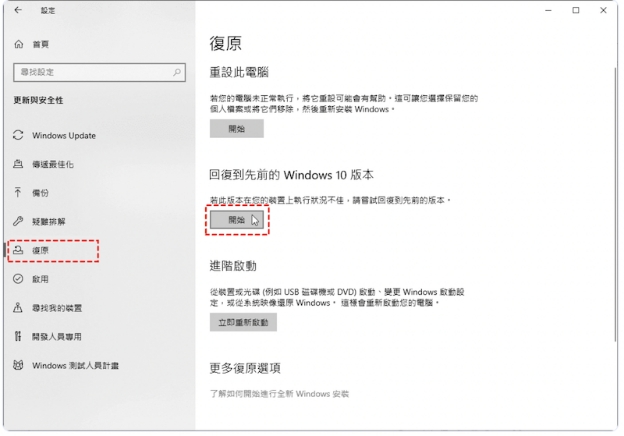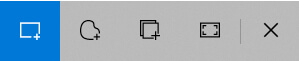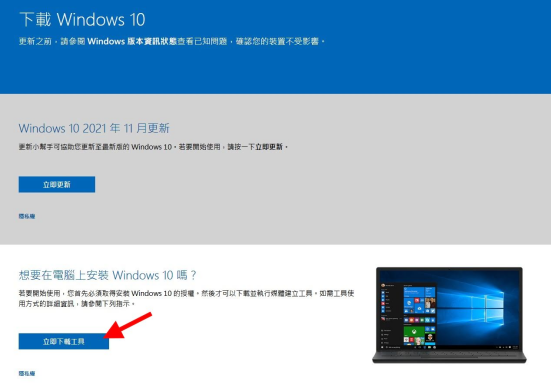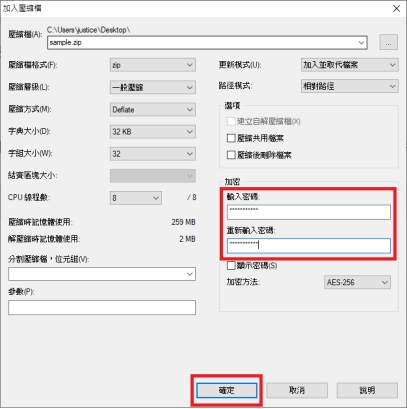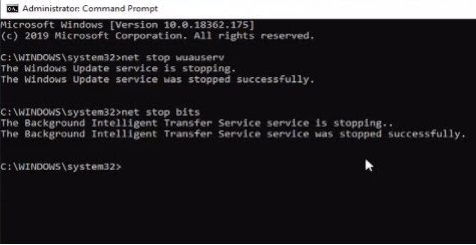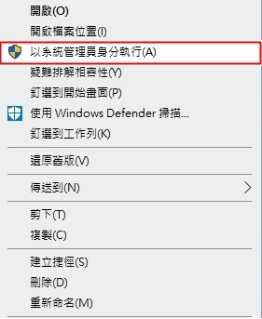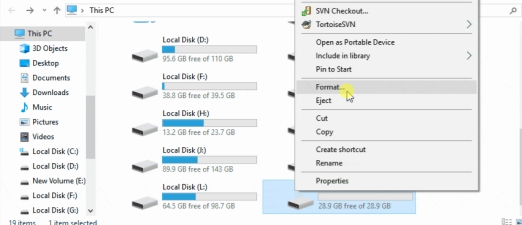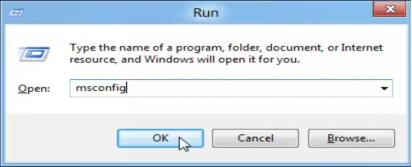【Windows 11/10 教學】如何還原已刪除的Windows.old資料夾?
Windows.old 資料夾是什麼呢? 當你升級系統的時候,Windows 會自動在C槽幫你生成一個叫做「Windows.old」的資料夾。Windows.old 資料夾備份了你的檔案、設定及應用程式,讓你在有需要時可以快速回復到之前的系統版本。
一、Windows.old 資料夾刪除還能救回嗎?
由於 Windows.old 資料夾一般佔據較大的空間(可佔數十GB的空間),因此你有可能在清理舊檔案的時候,不小心把它給刪除了。這個時候如果你想要降級系統回到之前的版本,就可能失去之前的重要檔案及資料。
需要注意的是,即便你沒有手誤刪除 Windows.old 資料夾,Windows 11/10 系統也會自動幫你刪除這個資料夾(一般僅保存10至30天),你也可能在需要用到它的時候才發現 Windows.old 資料夾不見了!
如果發生以上的情況,被刪除的 Windows.old 資料夾還能夠還原嗎?下一節,我們將分享兩個快速還原 Windows.old 資料夾的方法。
二、如何還原 Windows.old 刪除資料夾?
方法1:手動救回 Windows.old 刪除資料夾
這是最簡單快速的方法。你只需要:
在搜尋框內輸入「本機」,進入安裝 Windows 的磁碟機「C 槽」。
-
雙擊「Windows.old」資料夾,選擇「User資料夾」>「你的使用者名稱」。
-
點擊打開你需要恢復的資料夾檔案,然後把這些檔案複製粘貼到 Windows11/10 的資料夾中。
-
對電腦的每個使用者帳戶都重複以上的步驟,這就能完全還原你的資料夾。
方法2:使用專業工具還原 Windows.old 資料夾
如果你手誤刪除了 Windows.old 資料夾,請立即前往資源回收桶查看並及時進行還原。但由於這個資料夾的容量較為龐大,它極有可能會被永久性刪除。遇上這種情況,你無法再使用以上的方法進行還原。你需要借助第三方的專業資料還原工具來救回被刪除的 Windows.old 資料夾。
4DDiG Windows 資料夾救援是專業的 Windows 資料救援工具。它的強大功能包括:
- 輕鬆恢復及還原被刪除或清理的 Windows.old 資料夾。
- 支援恢復及還原超過2000多種的檔案,包括:檔案、照片、影片及音檔等等。
- 緊急救援因系統故障、病毒襲擊或格式化而導致丟失的資料及檔案。
- 高效回復任何設備上包括硬碟、SD 卡、USB 隨身碟、資源回收桶等的檔案。
- AI修復各大品牌相機及手機上的影片。
什麼情況下適合使用 4DDiG Windows 資料夾救援來還原你的 Windows old 資料夾?當你:
- 清理空間時不小心刪除或永久性刪除了 Windows.old 資料夾。
- 升級後,Windows 11/10 自動在10天後幫你刪除此資料夾。
- 升級後,你的 Windows.old 資料夾莫名丟失了或呈現無法開啟的灰色狀態。
你只需要按照以下簡單的幾個步驟,即可透過 4DDiG Windows Data Recovery 快速還原 Windows old 資料夾:
-
選擇本機磁碟
從硬碟清單中選擇您丟失資料的本機磁碟,然後按「開始」進行掃描。

-
掃描本機磁碟
4DDiG會立即全面掃描所選擇的硬碟,尋找丟失的檔案,如果您找到想要還原的檔案,隨時可以暫停或停止掃描。

-
預覽並從本機磁碟中還原檔案
在找到目標檔案後,您可以預覽並將它們還原到安全的位置。為了避免硬碟覆寫和永久資料遺失,請不要將它們保存在您遺失檔案的同一分割區中。

-
選擇儲存檔案的位置
請勿將資料儲存在遺失資料的位置,您可以將復原的資料還原到本機磁碟或Google Drive中。

三、Windows.old 的正確使用方法
我們分享了兩個快速還原 Windows.old 資料夾的方法。當你成功還原了 Windowsold,你知道該如何正確使用它來降級 Windows 版本嗎?
為什麼要降級 Windows 版本?這可能是因為當系統升級至 Windows 10 或 Windows 11 之後,某些驅動程式、常用軟體或硬體出現不兼容的問題,或不符合本身的使用習慣,都會考慮到進行系統降級。接下來,我們將教你如何使用 Windows.old 資料夾快速進行系統降級。
透過 Windows.old 降級到以前版本
打開設定,點擊「更新與安全性」。
-
在左側選擇「復原」,然後在右側的介面上找到「回復到先前的Windows 10版本」,點擊「開始」。接下來你可以按照螢幕上的指示進行後續降級操作。

四、關於 Windows.old 的相關問題
1. Windows.old 可以刪掉嗎?
Windows.old 資料夾是可以刪掉的喔!但前提是,你必須先確認自己不再需要使用這個資料夾。如果你不想要手動刪除,也可以等待系統在10天後進行自動清理。
2. 可以使用 Windows.old 找回自動消失的檔案嗎?
可以!你只需前往「C:\Windows.old\使用者\使用者帳戶」找到「Windows.old」資料夾,點開它並選取你需要還原恢復的檔案,把檔案複製粘貼到其他的位置。
3. 還原舊版 Windows 要多久?
一般來說需要一到兩個小時的時間。在還原舊版 Windows 期間請勿斷開電源,不要試圖中斷這個過程以避免系統損壞。
總結
你還在為如何還原 Windows.old 資料夾的問題而煩惱嗎?希望看過本文分享的你已經找到了合適的解決方案。無論是因何種情況而被刪除的 Windows.old 資料夾,你都可以透過專業的 4DDiG Windows 檔案恢復工具救回這些寶貴的檔案。另外,你也可以使用這款專業工具來還原升級系統後自動消失的資料及檔案喔!